web.whatsapp.com مسح الرمز المربع تطبيق واتس اب ويب للكمبيوتر
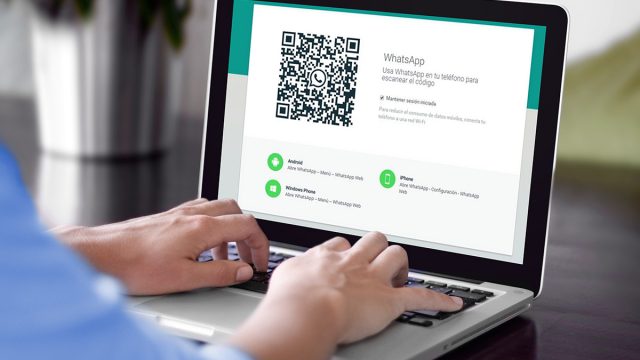
في الفقرات التالية، سنوضح لكم كيفية مسح رمز المربع على موقع web.whatsapp.com بالخطوات. إن تطبيق الواتساب هو واحد من أهم تطبيقات التواصل الاجتماعي التي يستخدمها العديد من الناس في جميع أنحاء العالم للتواصل مع الآخرين وإرسال الرسائل النصية والصور والفيديوهات والملفات والمقاطع الصوتية. ويستخدم رجال الأعمال هذا التطبيق لإنجاز مهامهم المختلفة. وبسبب شعبيته العالمية، يحتل التطبيق مكانة مهمة في مواقع التواصل الاجتماعي التي لا يمكن للكثيرين الاستغناء عنها في هذا العصر الحديث، وقد تم إطلاق التطبيق في عام 2009 ميلادياً.
يتسنى تحميل التطبيق على مختلف الهواتف الذكية التي تعمل بأنظمة مختلفة، كما يمكن تشغيله على الأجهزة الإلكترونية، ويمكن أيضًا تشغيله على أجهزة الكمبيوتر، ولكن يتطلب ذلك تحميل التطبيق على الهاتف أولا، ثم مسح الكود الموجود على الكمبيوتر باستخدام الهاتف لتشغيله، وسنقوم بشرح كيفية مسح المربع في هذه الموسوعة.
web.whatsapp.com مسح الرمز المربع
يبحث الكثير من الأفراد عن طريقة مسح الرمز المربع الموجود على شاشة الكمبيوتر باستخدام تطبيق واتساب ويب، ولتنفيذ هذه المهمة يجب تثبيت التطبيق على هاتف ذكي يحتوي على كاميرا، والتأكد من اتصال الكمبيوتر بالإنترنت لربط بيانات حساب واتساب الخاص بالهاتف مع موقع واتساب ويب على الكمبيوتر بسهولة، وفي هذا المقال سنشرح كيفية مسح الرمز المربع من خلال موقع واتساب ويب بالتفصيل:
- الخطوة الأولى، قم بتسجيل الدخول إلى موقع واتساب ويب من جهاز الكمبيوتر الخاص بك، وذلك عن طريق كتابة اسم الموقع في شريط البحث، أو من خلال النقر على الرابط التالي (WhatsApp Web).
- ستجد رمز الكود المربع على الصفحة الرئيسية لموقع الواتساب ويب، كما هو موضح في الصورة التالية.
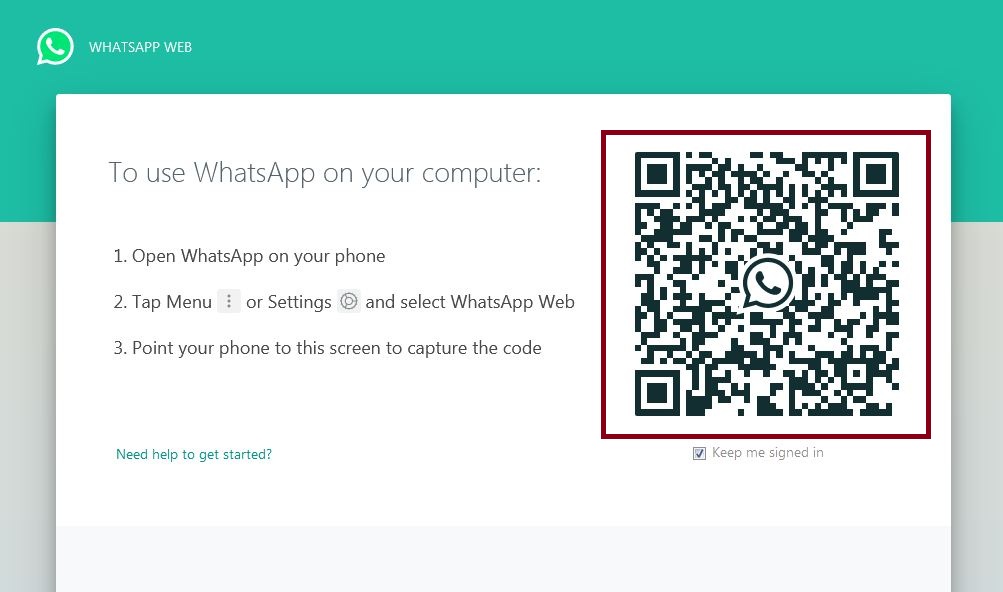
- ثم انتقل إلى هاتفك الجوال وافتح تطبيق الواتساب، ومن الشاشة الرئيسية للتطبيق، سترى ثلاث نقاط في الجزء العلوي الأيمن، اضغط على هذه النقاط لتظهر لك نافذة اختيارات صغيرة، ثم اضغط على “واتساب ويب” من تلك النافذة.
- سيقوم هاتفك الجوال بفتح الكاميرا الخلفية، وستتطلب منك مسح الرمز المربع الموجود على موقع واتساب ويب، حيث يجب عليك تصوير هذا الرمز بالكاميرا كما هو موضح في الصورة التالية.
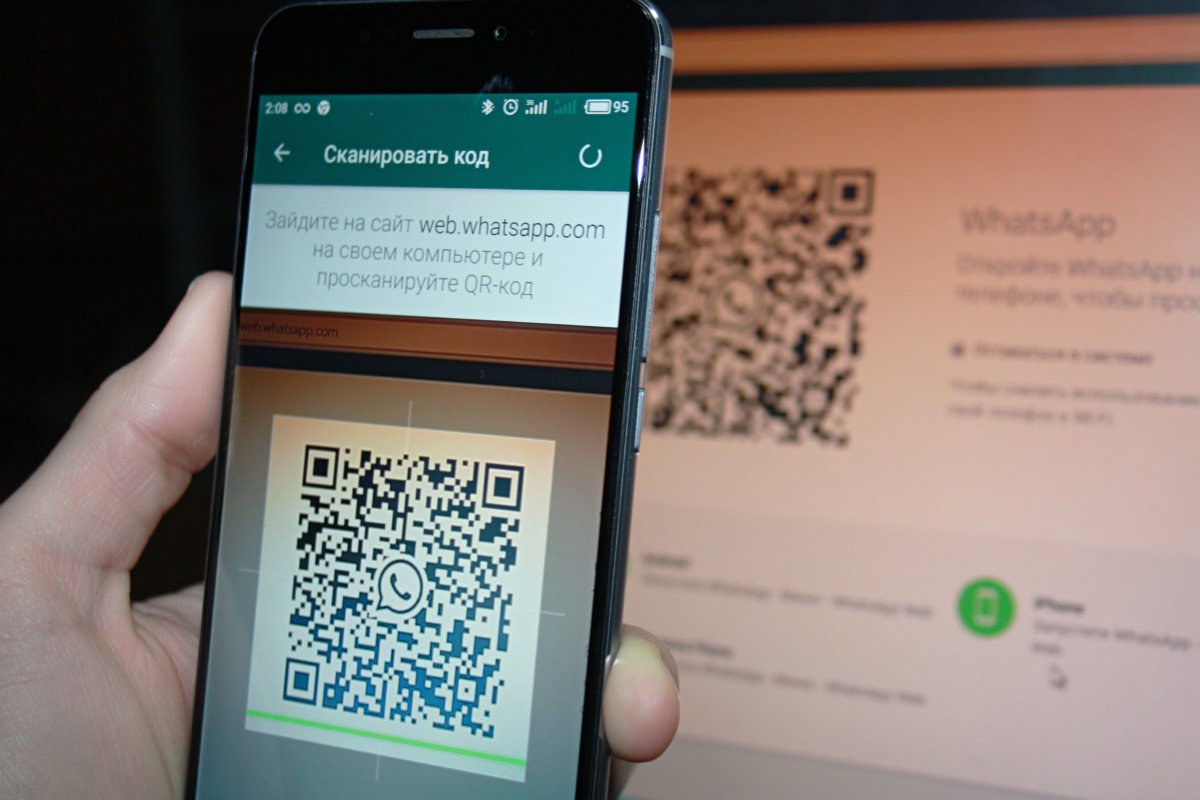
- عند مسح الرمز المربع، سيقوم موقع الواتساب ويب بفتح حسابك الشخصي تلقائيًا.
- يمكنك بعد ذلك مراسلة جهات الاتصال المختلفة عن طريق جهاز الكمبيوتر، وستظهر كافة جهات الاتصال المسجلة أمامك على النحو التالي.
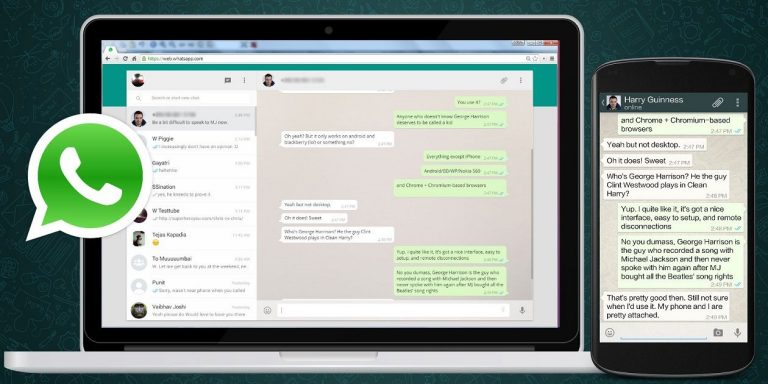
- يجب التأكد من إغلاق حسابك الشخصي على موقع واتساب ويب بعد الانتهاء من عملية المراسلة، وذلك عن طريق النقر على الثلاث نقاط الموجودة في أعلى الصفحة اليسرى ثم النقر على `تسجيل الخروج`، ويجدر الإشارة إلى أن هذا مهم جداً.
تطبيق واتس اب ويب للكمبيوتر
يحتاج كثيرون منا إلى استخدام تطبيق واتس آب على أجهزة الحاسوب لأغراض مختلفة. فمن يعملون بشكل مرتبط بالتطبيق بحاجة إلى التواصل مع مديرهم أثناء فترة العمل. وتُعد استخدام تطبيق واتس آب على أجهزة الحاسوب هو الخيار الأمثل لتسهيل ذلك.
قد يحتاج البعض منا إلى تبادل ملفات موجودة على جهاز الكمبيوتر، وهذا يتطلب نقل الملفات إلى الهاتف ومن ثم تبادلها عبر تطبيق الـWhatsApp. ويؤدي هذا الأمر إلى إهدار الكثير من الوقت، بالإضافة إلى وجود بعض الملفات التي لا يمكن لأجهزة الهاتف استيعابها بسبب عدم وجود مساحة كافية أو لأي سبب آخر. ولذلك، يصبح من الضروري استخدام تطبيق واتساب ويب من الحاسوب لإرسال الملفات بسهولة.
طريقة استخدام الواتس آب على الكمبيوتر
يستطيع الفرد استخدام تطبيق الواتساب الخاص به على جهاز الحاسوب بكل سهولة، ولا يتطلب ذلك سوى بضع خطوات بسيطة لفتح التطبيق على جهاز الكمبيوتر الخاص به، وستوضح الخطوات المطلوبة في السطور التالية:
- في البداية، يتم فتح متصفح موقع واتس آب ويب الرسمي، ويسهل الوصول إليه من خلال الدخول على هذا الرابط
- عند فتح الرابط، سيتم عرض الصفحة الرئيسية للموقع التي تحتوي على الرمز الاستجابة السريعة.
- يتم بعد ذلك فتح تطبيق “واتساب” على الهاتف، والانتقال إلى صفحة الإعدادات “الإعدادات”، ومن خلالها يتم النقر على خيار “واتساب ويب.
- عند الضغط على الخيار، سيتم عرض صفحة مسح الرمز، وبعد ذلك يتم توجيه الهاتف المحمول إلى الشاشة لمسح رمز الاستجابة السريعة (QR code)، وسيتم مسح الرمز بشكل تلقائي.
- عند الانتهاء من عملية مسح الرمز، يظهر نافذة جديدة بها تطبيق الواتساب الخاص بالمستخدم، وبالتالي يمكن للفرد إجراء أي عملية من خلال واتساب على الحاسوب.
طريقة أخرى لاستخدام الواتس على جهاز الحاسوب
إذا كنت ترغب في استخدام تطبيق الواتس آب على جهاز الكمبيوتر دون الحاجة إلى فتح متصفح الويب، فهناك طريقة أخرى للاستخدام، ولكن هذه الطريقة متاحة فقط للأجهزة التي تدعم الإصدارات التالية وما فوقها:
- windows8.1.
- max osx 10.9.
بالنسبة للأجهزة الأخرى، يتم تشغيلها بالطريقة التي تم ذكرها سابقًا، ولكن إذا كان جهازك من الأجهزة التي تدعم الطريقة الثانية، فسنوضح لك الطريقة عن طريق ما يأتي:
- في البداية، يتم الوصول إلى متصفح الويب لتحميل تطبيق واتساب، ونحن نسهل لكم الوصول إلى صفحة تحميل التطبيق عن طريق الدخول إلى هذا الرابط
- عند فتح الرابط، يتم فتح ملف النظام الذي يعمل به جهاز الحاسوب، سواء كان نظام التشغيل Windows أو OS X، وبعد ذلك يتم تحميل البرنامج بالضغط على خيار التحميل.
- ثم، انتظر بضع دقائق حتى يتم تحميل البرنامج، وبعد ذلك يتم فتحه.
- يتم في الخطوة التالية فتح تطبيق واتساب على الهاتف والانتقال إلى الإعدادات، ثم الضغط على خيار `واتساب ويب`، ومن ثم يتم مسح رمز الاستجابة السريعة لتسجيل الدخول.
- بعد إتمام كل الخطوات السابقة، يتم تسجيل المستخدم ويتمكن من استخدام تطبيق الواتس آب بدون الحاجة إلى الدخول إلى متصفح الويب، وفتح المتصفح مقتصرٌ في ذلك الوقت على المرة الأولى، أما بعد ذلك يتم الدخول باستخدام التطبيق الذي تم تحميله.
وصلنا إلى نهاية مقالنا اليوم الذي قمنا من خلاله بعرض طريقة استخدام تطبيق واتس آب ويب، وشرحنا كافة الطرق الممكنة لاستخدام هذا التطبيق عبر الحاسوب، ونأمل أن تكونوا استفدتم من محتوى مفيد وواضح حول كيفية استخدام واتساب على الكمبيوتر. وفي النهاية، نشكركم على متابعتكم لنا، وندعوكم للاطلاع على المزيد من المحتوى الشامل في عالم الموسوعة العربية